![[기초강좌 제 59강] 다양한Counting방법들_1 썸네일 이미지 [기초강좌 제 59강] 다양한Counting방법들_1 썸네일 이미지](/smartediter/upload_img/thum_1537252534.png)
엑셀쿠키는 한 번의 다운로드로 평생 이용하실 수 있습니다. 프로그램과 데이터를 고객의 PC에 저장하여 사용하는 형식이라 안전하게 사용 가능합니다. 이용 기간에 따른 추가 비용이 발생하지 않아 매우 경제적입니다.
중소기업의 개별 특성, 다양한 업무를 상황별로 고려하여 제작된 프로그램을 업데이트합니다. 분야별 5,000여 개의 프로그램 중 내 업무에 맞는 프로그램을 다운받는 맞춤형 서비스입니다.
쿠키 프로그램은 MS Excel의 기본 사용법만 알면 즉시 사용할 수 있는 매운 쉬운 프로그램으로 누구나 손쉽게 배우고 사용할 수 있습니다.
중소기업의 모든 업무자동화!
쿠키의 업무자동화 프로그램은 VBA 코드로 개발된 제품으로
MS Excel 프로그램 기반으로 사용 가능하며,
자체적으로 개발한 기능은 물론,
MS Excel의 강력한 기능을 모두 사용하실 수 있습니다.

엑셀쿠키는 기업의 생산성을 높이는 업무자동화 지원 프로그램입니다.
[ 기초 강좌 ]
제 59 강
다양한Counting방법들
Excel의 생명이라고 할 수 있는 Counting
그 사용법을 알아봅니다.
이럴 때 필요해요
혼합된 데이터 중에서 '중복된 자료의 수'와 '중복된 데이터 종류의 수' 등을 '배열수식'을 사용하여 구할때
이렇게 사용해요
'배열수식'을 사용하여 구하는 방법과 적용된 수식을 쉽게 이해할 수 있는 방법에 대해 설명드리겠습니다.
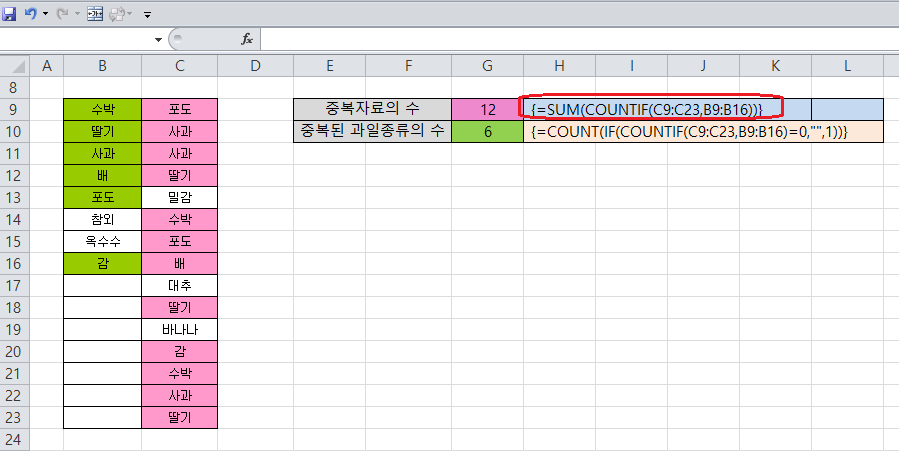
1) 먼저 위 G9셀을 선택하여 적용된 수식을 살펴 보시기 바랍니다.
(여기서 { }괄호는 Ctrl+shift+Enter 세개의 키를 동시에 누르면 저절로 생기는 거 알고계시죠?!)
2) 다음은 '수식입력줄'에서 아래의 그림과 같이 마우스로 수식 COUNTIF(C9:C23,B9:B16) 이부분만 선택한 다음,
![]()
키보드의
![]()
근데 이게 무슨 뜻일까요???
바로, C9부터 C23까지의 범위에서 B9부터 B16까지의 자료들 중 '수박'이 두번(2), '딸기'는 세번(3),
그리고 '사과'가 세번(3)…끝으로 '감'은 한번(1) '중복'되었음을 '결과값'으로 나타 내 주는 것입니다.
(이
따라서 이 인수들, 즉, {2;3;3;1;2;0;0;1}을 더한 값(SUM)은 12가 되겠죠!
3) 같은 방법으로 위 G10 셀에 적용된 수식 중 아래 그림에서와 같이 범위(수식'IF(COUNTIF(C9:C23,B9:B16)=0,"",1)'부분)를
지정한 다음, 그 결과값을 살펴 보시기 바랍니다.

그리고…왜? COUNT()함수의 인수로 IF()함수와 COUNTIF()함수 등을 사용했는지 그 이유를 곰곰히 생각해 보십시오.
약간의 힌트를 드린다면…
앞에서 살펴 본 수식 'IF(COUNTIF(C9:C23,B9:B16)=0,"",1)'부분에 대한 '결과값'과 COUNT()함수의 기능을
연결하여 생각해 보시면 아마 도움이 되실 것입니다.
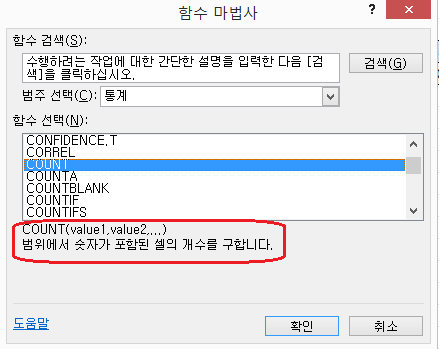
2. 다운로드 받은 콘텐츠는 본인(본인회사)만 사용할 수 있습니다.
3. 다른 사람과 공유하거나 원본 또는 수정 후 무단전제,무단배포,무단판매,무단 공유할 수 없습니다.
4. 웹상에서 배포는 상업,비상업적 목적을 불문하고, 손해배상등 가중처벌됩니다.
![[기초강좌 제 59강] 다양한Counting방법들_1 [기초강좌 제 59강] 다양한Counting방법들_1](/common/images/cmm/view_middel.jpg)















![[기초강좌 제 59강] 다양한Counting방법들_1를 즐겨찾기 한 횟수는 [기초강좌 제 59강] 다양한Counting방법들_1를 즐겨찾기 한 횟수는](/common/images/cmm/bag_favor_mini_bubble_left.png)

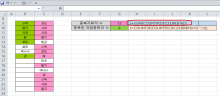

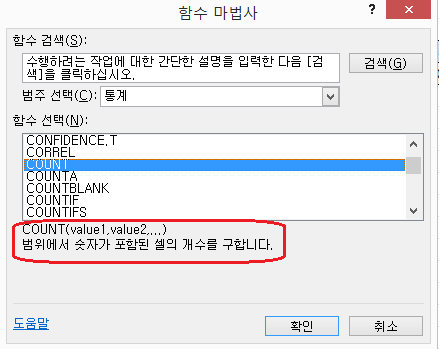



 KaKao ID 친구추가 : @coukey
KaKao ID 친구추가 : @coukey 


